Bài viết được tư vấn chuyên môn bởi ông Võ Văn Hiếu – Giám đốc kỹ thuật của Trung tâm sửa chữa điện lạnh – điện tử Limosa
Always On Display là một tính năng trên các dòng iPhone mới ra mắt đem lại rất nhiều lợi ích cho người sử dụng. Nhưng cũng không ít người cảm thấy lo ngại nó sẽ ảnh hưởng đến tuổi thọ của pin cũng như màn hình điện thoại. Vậy làm thế nào để tắt tính năng này? Trung tâm sửa chữa điện lạnh – điện tử Limosa xin giới thiệu đến bạn các cách tắt always on display trên iphone 14 pro max cực kì chi tiết và đơn giản.

MỤC LỤC
1. Always On Display là gì?
Always On Display (AOD) là một tính năng cho phép màn hình của điện thoại hiển thị một số thông tin cơ bản như giờ, ngày, pin, thông báo… mà không cần bật màn hình. Tính năng này giúp tiết kiệm pin và tăng trải nghiệm người dùng. AOD đã xuất hiện trên nhiều điện thoại Android từ lâu, nhưng mới chỉ được Apple đưa lên iPhone 14.
Để sử dụng AOD trên iPhone, bạn cần vào Cài đặt > Màn hình & Độ sáng > Always On Display và bật công tắc. Bạn có thể tùy chỉnh thời gian hiển thị, độ sáng và nội dung của AOD theo ý thích. AOD trên iPhone cũng có khả năng tự động điều chỉnh độ sáng theo ánh sáng xung quanh và tắt khi bạn để điện thoại úp xuống hoặc bỏ vào túi.
Tuy đây là tính năng tiện lợi và đẹp mắt, nhưng cũng có thể ảnh hưởng đến tuổi thọ pin và màn hình của máy. Vì vậy, nhiều người dùng có nhu cầu tắt Always On Display khi không cần thiết. Sau đây là các cách tắt Always On Display trên iPhone 14 Pro Max và ưu, nhược điểm của từng cách.

2. Cách tắt always on display trên iphone 14 pro max trong Cài đặt
Để tắt tính năng Always On trên iPhone 14 Pro Max, bạn cần thực hiện các bước sau:
Bước 1: Mở ứng dụng Cài đặt trên iPhone 14 Pro Max của bạn. Bạn có thể tìm ứng dụng này bằng cách vuốt sang trái từ màn hình chính và nhập “Cài đặt” vào thanh tìm kiếm hoặc nhấn vào biểu tượng bánh răng trên màn hình chính.
Bước 2: Chọn mục Hiển thị và Độ sáng trong danh sách các tùy chọn cài đặt. Bạn sẽ thấy một số thông số liên quan đến độ sáng và chế độ hiển thị của màn hình.
Bước 3: Tìm và chạm vào công tắc Always On để tắt tính năng này. Khi bạn tắt tính năng này, màn hình của bạn sẽ tự động tắt sau một khoảng thời gian nhất định khi không có hoạt động nào trên điện thoại. Bạn có thể điều chỉnh thời gian này trong phần Cài đặt tự động khóa.
Ưu điểm: Cách này đơn giản và nhanh chóng, bạn có thể tắt Always On Display bất cứ lúc nào bạn muốn.
Nhược điểm: Cách này không linh hoạt, bạn phải vào Cài đặt mỗi lần bạn muốn bật hoặc tắt Always On Display.
3. Cách tắt always on display trên iphone 14 pro max bằng Trung tâm Điều khiển
Đây là cách nhanh chóng và tiện lợi để tắt tính năng này mà không cần vào ứng dụng Cài đặt.
Bước 1: Vuốt từ góc trên bên phải của màn hình xuống để mở Trung tâm Điều khiển. Đây là nơi bạn có thể truy cập nhanh các tùy chọn như độ sáng màn hình, chế độ máy bay, đèn pin, v.v.
Bước 2: Tìm và chạm vào biểu tượng Always On (hình chiếc đồng hồ) để tắt tính năng này. Khi bạn tắt tính năng này, biểu tượng sẽ chuyển sang màu xám và màn hình sẽ không còn luôn sáng nữa.
Ưu điểm: Cách này tiện lợi và linh hoạt hơn cách trước, bạn có thể truy cập nhanh vào Trung tâm Điều khiển để bật hoặc tắt Always On Display.
Nhược điểm: Cách này yêu cầu bạn phải thêm biểu tượng Always On vào Trung tâm Điều khiển trước. Bạn có thể làm điều này bằng cách vào Cài đặt > Trung tâm Điều khiển > Thêm điều khiển > Chọn Always On.
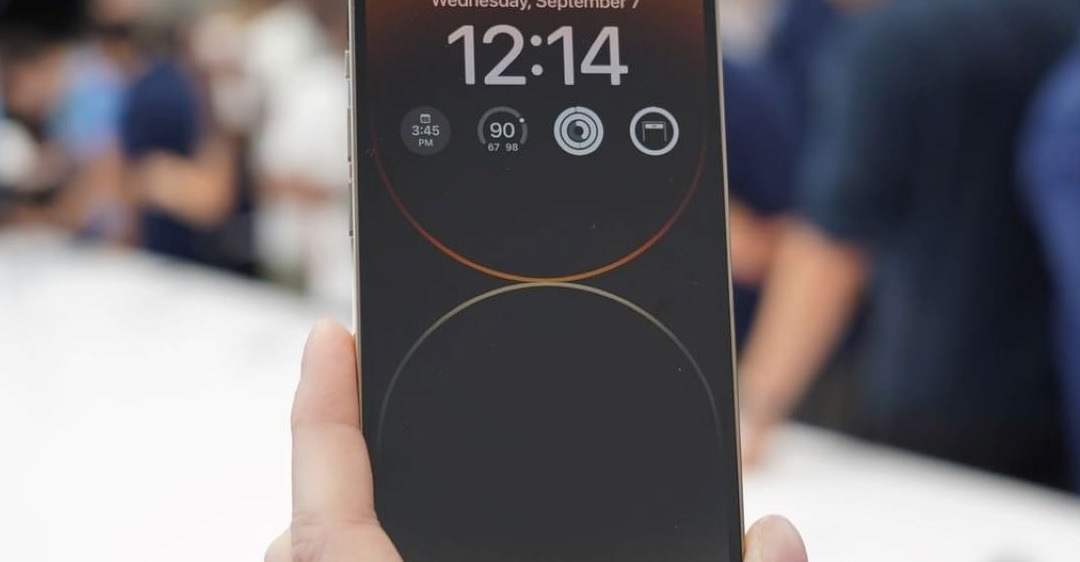
4. Cách tắt always on display trên iphone 14 pro max theo lịch trình
Đây là cách tiết kiệm pin và bảo vệ màn hình khi bạn không cần sử dụng tính năng này trong một khoảng thời gian nhất định.
Bước 1: Mở ứng dụng Cài đặt trên iPhone 14 Pro Max của bạn. Bạn có thể tìm ứng dụng này bằng cách vuốt sang trái từ màn hình chính và nhập “Cài đặt” vào thanh tìm kiếm hoặc nhấn vào biểu tượng bánh răng trên màn hình chính.
Bước 2: Chọn mục Hiển thị và Độ sáng trong danh sách các tùy chọn cài đặt. Bạn sẽ thấy một số thông số liên quan đến độ sáng và chế độ hiển thị của màn hình.
Bước 3: Chạm vào Tùy chọn Always On để xem các tùy chọn liên quan đến tính năng này.
Bước 4: Chọn Lịch trình để thiết lập thời gian tắt Always On Display theo ý muốn của bạn.
Bước 5: Thiết lập khoảng thời gian bạn muốn tắt Always On Display. Bạn có thể chọn Từ – Đến để nhập thời gian bắt đầu và kết thúc hoặc chọn Tự động để cho phép điện thoại tự động tắt tính năng này khi bạn ngủ.
Ưu điểm: Cách này thông minh và tiết kiệm pin, bạn có thể tùy chỉnh để tắt Always On Display vào những khoảng thời gian bạn không sử dụng máy, ví dụ như ban đêm hay khi làm việc.
Nhược điểm: Cách này không phù hợp với những người dùng có lịch trình không đều hoặc thay đổi thường xuyên. Ngoài ra, bạn cũng không thể bật lại Always On Display trong khoảng thời gian đã thiết lập trừ khi bạn vào Cài đặt để thay đổi.
Hy vọng bài viết này đã giúp bạn hiểu rõ hơn và tìm ra được cách tắt always on display trên iphone 14 pro max của mình. Nếu bạn có bất kỳ thắc mắc hay góp ý nào, xin vui lòng liên hệ số HOTLINE 1900 2276, bộ phận chăm sóc khách hàng của Trung tâm sửa chữa điện lạnh – điện tử Limosa luôn tận tình tư vấn, giải đáp.

 Thời Gian Làm Việc: Thứ 2 - Chủ nhật : 8h - 20h
Thời Gian Làm Việc: Thứ 2 - Chủ nhật : 8h - 20h Hotline: 1900 2276
Hotline: 1900 2276




